Поправи ЕРР_ССЛ_ПРОТОЦОЛ_ЕРРОР у Гоогле Цхроме-у
Гоогле Цхроме(Google Chrome) остаје пожељан избор за многе кориснике Интернета(Internet) за прегледавање веба. Брз је и сигуран, али понекад се зна да изазива проблеме. На пример, када покушате да се повежете на веб локацију, можете добити поруку о грешци – Ова локација не може да обезбеди безбедну везу(This site can’t provide a secure connection) и приказује следећи код грешке ЕРР_ССЛ_ПРОТОЦОЛ_ЕРРОР(ERR_SSL_PROTOCOL_ERROR) . У већини случајева, ова грешка је последица проблема са сервером или можда захтева сертификат за потврду идентитета клијента који можда није доступан. Такође, исту грешку може изазвати неколико других разлога. Ипак, ево неколико решења која можете покушати да решите проблем који мучи.
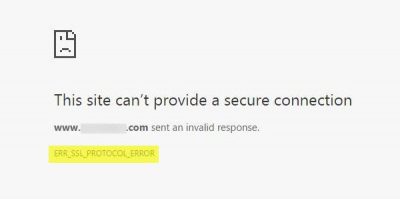
ЕРР_ССЛ_ПРОТОЦОЛ_ЕРРОР
Да би омогућио корисницима да безбедно претражују у Цхроме(Chrome) - у, Цхроме(Chrome) захтева да веб-сајтови користе сертификате од поверења. Безбедна веб локација мора имати поуздане ССЛ(SSL) ( Сецуре Соцкетс Лаиер(Secure Sockets Layer) ) сертификате. Другим речима, ако веб локација нема поуздан ССЛ(SSL) сертификат на Цхроме(Chrome) - у, можда ћете се суочити са овом грешком.
Погледајте УРЛ(URL) веб локације. Ако је веза сигурна, адреса треба да почиње са хттпс (обратите пажњу на с на крају). Алтернативно, можете да проверите безбедносни статус на траци за адресу Цхроме(Chrome) -а . Како? Лево од адресе веб локације проверите безбедносни статус. Ако се на екрану рачунара појави „ Безбедно(Secure) “ са иконом закључавања, то значи да је веб локација безбедна. Поред „ Безбедно(Secure) “, ако приметите „ Информације(Info) или нису безбедне“ или „Није безбедно или опасно“, требало би да одмах напустите веб локацију.
Да бисте поправили ЕРР_ССЛ_ПРОТОЦОЛ_ЕРРОР(ERR_SSL_PROTOCOL_ERROR) на Цхроме(Chrome) - у у оперативном систему Виндовс 10(Windows 10) , морате:
- Онемогућите Цхроме КУИЦ протокол
- Конфигуришите тачна подешавања датума(Correct Date) и времена(Time Settings)
- Онемогућите екстензије вашег Интернет претраживача(Internet Browser Extensions)
- Обришите своје ССЛ стање
- Промените своју интернет безбедност(Internet Security) и ниво приватности(Privacy Level)
- Искључите(Exclude SSL) скенирање ССЛ протокола у подешавањима Антивируса(Antivirus) .
Ако сте сигурни да је веб локација оригинална, наставите са решавањем проблема на следећи начин:
1] Онемогућите Цхроме КУИЦ протокол
Онемогућавање методе КУИЦ протокола(QUIC Protocol) у Цхроме(Chrome) -у је један од испробаних и тестираних метода за исправљање ССЛ(SSL) грешке. Дакле, ако желите да онемогућите КУИЦ(QUIC) протокол у претраживачу Гоогле Цхроме(Google Chrome) , копирајте следећу адресу и налепите је у траку за адресу
“ chrome://flags/#enable-quic ” и притисните Ентер.
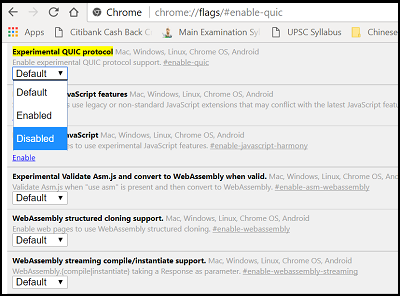
Затим изаберите „Онемогућено“ на падајућој листи, а затим поново покрените прегледач Гоогле Цхроме(Google Chrome) . У наставку(Hereafter) би требало да престанете да видите ССЛ_ПРОТОЦОЛ_ЕРРОР(SSL_PROTOCOL_ERROR) у Гоогле Цхроме(Google Chrome) -у .
2] Конфигуришите тачне поставке датума(Configure Correct Date) и времена(Time Settings)
Понекад и промена подешавања датума и времена може изазвати овај сукоб. Дакле, боље је да ово подешавање правилно конфигуришете
Прво унесите подешавања датума(Date) и времена(Time) у поље за претрагу и изаберите ово подешавање. Затим кликните на „промени датум(Date) и време(Time) “ да бисте га променили.
Кликните(Click) на „Временска зона“ да бисте променили исту.
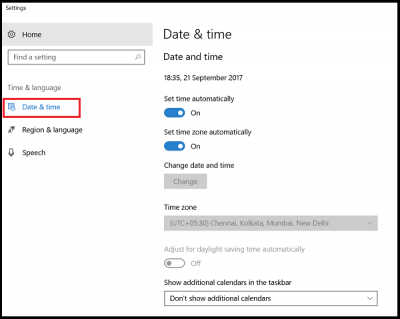
Када завршите, притисните ОК.
3] Онемогућите(Disable) екстензије вашег Интернет претраживача(Internet Browser Extensions)
Када се суочите са грешком ссл везе, покушајте да покренете Гоогле Цхроме(Google Chrome) у режиму без архивирања(Incognito) и учитајте исту веб страницу са грешком ссл везе у режиму без архивирања. Ако можете да приступите веб страници, можете бити сигурни да неко од ваших проширења даје ову грешку. Покушајте да откријете екстензију кривца, а затим је онемогућите или уклоните проширење. Да бисте то урадили, отворите прегледач Гоогле Цхроме(Google Chrome) , кликните на икону Мени(Menu) која се види у горњем десном углу и изаберите опцију „Још алата“.
Затим кликните на опције проширења(Extensions) тамо и поништите избор опције Омогућено(Enabled) означену поред екстензије коју желите да онемогућите.
Затим кликните на Уклони(Remove) да бисте га потпуно избрисали.
4] Обришите своје ССЛ стање
Понекад ССЛ(SSL) стање може несвесно блокирати ССЛ(SSL) везу. Наставите са овим корацима да бисте обрисали ССЛ(SSL) стање:
Отворите контролну таблу и кликните на Мрежа и интернет(Network and Internet) аплет у одељку Категорија.
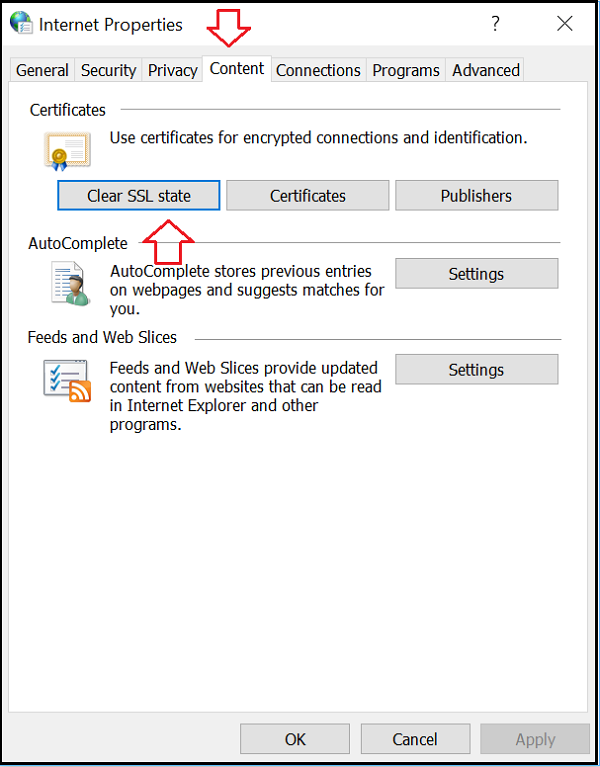
Затим изаберите Центар за мрежу и дељење(Network and Sharing Center) и изаберите Интернет опције.
На крају, кликните на Обриши ССЛ стање(Clear SSL state ) на картици Садржај(Content) и притисните дугме ОК.
5] Промените своју интернет безбедност(Change Your Internet Security) и ниво приватности(Privacy Level)
Ако сте поставили „Високи“ ниво као ниво безбедности и приватности, он може блокирати неке непознате везе, укључујући ССЛ(SSL) везе. То може довести до тога да грешка Ерр_ССЛ_Протоцол_Еррор(Err_SSL_Protocol_Error) трепери на екрану вашег рачунара.
Променом ових подешавања на „ Средње(Medium) “ или „Ниско“, можете да решите овај проблем и ваше ССЛ(SSL) везе више неће бити блокиране. Да бисте променили ниво безбедности и приватности на Интернету, отворите контролну таблу(Control Panel) и изаберите Интернет (Internet) опције(Options) .
Затим изаберите картицу „Безбедност“ и поставите „Средњи“ ниво.
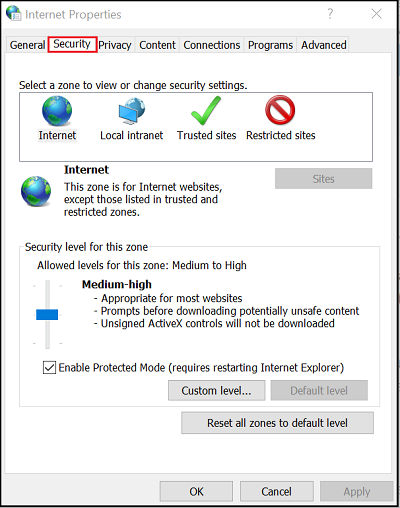
Урадите исто са картицом „Приватност“. Након што промените ова подешавања, покушајте поново да поново учитате прегледач Гоогле Цхроме(Google Chrome) да бисте потврдили да ли је проблем решен или и даље постоји.
5] Искључите(Exclude SSL) скенирање ССЛ протокола у поставкама Антивируса(Antivirus)
Понекад антивирусна(Antivirus) апликација може изазвати непознате проблеме. Дакле, да бисте ово поправили, једноставно идите на Setup > Advance подешавања > Protocol Филтрирање протокола” >“ ССЛ(SSL) ” > „Не скенирај ССЛ(SSL) протокол“. Зашто треба да урадите ово? Јер понекад су сукоби између антивирусног програма и шифрованих података неизбежни. Ако вам овај метод помогне да успешно решите проблем, ажурирајте прегледач(update your browser) , антивирусни и оперативни систем. Такође, обришите податке прегледача и покушајте поново да омогућите ССЛ(SSL) скенер.
Јавите нам ако вам је нешто овде помогло.(Let us know if anything here helped you.)
Related posts
Исправите грешку при преузимању прокси скрипте у Гоогле Цхроме-у
Поправи грешку ЕРР_СПДИ_ПРОТОЦОЛ_ЕРРОР у Гоогле Цхроме-у
Поправи поруку о грешци ЕРР_ЦАЦХЕ_МИСС у Гоогле Цхроме-у
Поправи ЕРР_КУИЦ_ПРОТОЦОЛ_ЕРРОР у Гоогле Цхроме-у
Проблеми са Гоогле Цхроме-ом и проблеми са Виндовс 10
Гоогле Цхроме не реагује. Желите ли га поново покренути?
Анна Ассистант је савршен гласовни асистент за Гоогле Цхроме
Како инсталирати Гоогле Цхроме користећи Виндовс ПоверСхелл
Поправи грешку у Гоогле Цхроме-у. Он је мртав, Џиме! Понестало је меморије
Како да поправите „днс_пробе_стартед“ у Гоогле Цхроме-у
Исправите грешку ЕРР_ФИЛЕ_НОТ_ФОУНД у Гоогле Цхроме-у
Како да поправите ЕРР_ССЛ_ПРОТОЦОЛ_ЕРРОР на Цхроме-у
Исправите грешку ЕРР_ЦАЦХЕ_МИСС у Гоогле Цхроме-у
Како да поправите „ерр_аддресс_унреацхабле“ у Гоогле Цхроме-у
Гоогле Цхроме против Фирефок Куантум за Виндовс рачунар
Екстензије за менаџер картица за повећање продуктивности у Гоогле Цхроме-у
Како да поправите „ерр_туннел_цоннецтион_фаилед“ у Гоогле Цхроме-у
9 начина да поправите ЕРР_ЦОННЕЦТИОН_РЕСЕТ у Гоогле Цхроме-у
Поправите тастатуру која не ради у Гоогле Цхроме-у у оперативном систему Виндовс 11/10
Како да решите проблем без звука у Гоогле Цхроме-у
